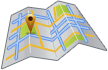Персональні Комп'ютери подібно нам, людям, пройшли довгий шлях еволюції: від величезних обчислювальних машин, програмованих за допомогою перфокарт, до домашніх настільних ПК з інтуїтивно зрозумілими у використанні операційними системами сімейства Windows.
Для того, щоб звичайний користувач міг керувати своїм Домашнім Комп'ютером, йому потрібна операційна система. Найпопулярнішою і зрозумілою користувачеві є операційні системи сімейства Windows: Windows XP (більше не підтримується), Windows 7, Windows 8 і Windows 10. Як і будь-яку іншу програму, щоб почати з нею працювати, операційну систему Windows необхідно встановити на Ваш Комп'ютер.
В процесі роботи з операційною системою Windows, вона або поступово, або раптово виходить з ладу – починає видавати помилки, «гальмує», відмовляється завантажуватися.
Відбувається це переважно з причини того, що операційні системи сімейства Windows через свою популярність більше інших операційних систем схильні до атак вірусів.
Щоб боротися з вірусами, потрібно використовувати спеціалізовані антивірусні програми, але часто Ви, самі того не розуміючи, дозволяєте вірусу встановитися на Ваш Комп'ютер. Також в процесі роботи на Персональному Комп'ютері Ви поступово встановлюєте на нього все більше і більше програм. Іноді Ви навіть не підозрюєте про те, що нова програма була встановлена. Так відбувається тому, що в «установник» деяких програм може бути «вшите» встановлення інших програм, таких як «Яндекс Бар», «пошуковик Mail.ru», «пошуковик Bing» і т. п. Щоб їх не встановлювати, уважно стежте за процессом встановлення - на певному етапі встановлення цих програм можна скасувати.
Через велику кількість встановлених програм, які часто запускаються разом з ввімкненням Вашого Персонального Комп'ютера, в якийсь момент йому стає «дуже важко» працювати. Розібратися, які програми не потрібні, і видалити їх простому користувачеві часто досить складно. Тому простіше звернутися до фахівців і перевстановити ОС Windows на Персональному Комп'ютері.
У Сервісному Центрі FreshIT можна встановити або перевстановити операційну систему Windows на Персональний Комп'ютер у місті Харкові.
Розглянемо основні симптоми найбільш частих випадків, в яких необхідне встановлення або перевстановлення операційної системи Windows на Персональному Комп'ютері.
1. Потрібне встановлення Windows 7 на новий Персональний Комп'ютер;
2. Потрібне встановлення Windows 8 на новий Персональний Комп'ютер;
3. Встановлення Windows 10 на Домашній Комп'ютер;
4. Оновлення Windows 7, 8 і 8,1 до Windows 10;
5. Не завантажується операційна система або Персональний Комп'ютер сильно «гальмує»;
6. Необхідне встановлення Windows 7 після заміни жорсткого диска;
7. Потрібне встановлення Windows 7 замість Windows 8.
Розберемося з кожним із випадків необхідності встановлення операційної системи на Персональний Комп'ютер докладніше.
1. Потрібне встановлення Windows 7 на новий Персональний Комп'ютер

Після придбання нового Комп'ютера хочеться відразу почати на ньому працювати. Однак це неможливо без встановлення на нього операційної системи. Якщо Ви не впевнені у своїх силах або просто не знаєте, як це робити, в Сервісному Центрі FreshIT Вам допоможуть з встановленням ОС Windows на Персональний Комп'ютер.
Не дивлячись на вихід Windows 8 та Windows 10, найбільш популярною і поширеною на сьогоднішній день залишається операційна система Windows 7. Для комфортної роботи з операційною системою Windows 7 - без зависань і «гальм» - Ваш Комп'ютер повинен відповідати мінімальним вимогам операційної системи:
- процесор: 1 GHz, 32-розрядний або 64-розрядний;
- оперативна пам'ять: 1 GB (32-bit) / 2 GB (64-bit);
- вільний дисковий простір: 16 GB (32-bit) / 20 GB (64-bit);
- відеоадаптер: підтримка графіки DirectX 9, 128 MB пам'яті (для включення теми Aero);
- пристрій читання і запису DVD-дисків / USB Flash.
У Сервісному Центрі FreshIT встановлення будь-якої операційної системи сімейства Windows виконується лише за наявності у Вас ліцензії на встановлену операційну систему.
Встановлення операційної системи Windows 7 не дуже складний, але тривалий процес. За наявності у Вас досвіду роботи з Комп'ютером та вміння шукати інформацію в мережі Інтернет встановити Windows 7 на домашній Комп'ютер не складе великої роботи. Але все ж є кілька труднощів, з якими Ви можете зіткнутися.
Перше, і головне, з чим Вам потрібно буде визначитися - це розрядність операційної системи. 64-розрядну операційну систему можна встановити тільки на відповідне "залізо". Особливістю 32-розрядної операційної системи є те, що вона підтримує максимум 3,6 ГБ оперативної пам'яті, і Ви не зможете максимально використовувати апаратні можливості Вашого Комп'ютера, якщо у нього більше оперативної пам'яті.
В процесі встановлення Windows 7 на Персональний комп'ютер потрібне попереднє налаштування BIOS. BIOS – це базова система вводу-виводу Комп'ютера. Якщо Ви не знайомі з цією системою, краще не змінюйте її налаштування самостійно. Неправильне налаштування BIOS може призвести до того, що операційну систему неможна буде встановити, чи комп'ютер і зовсім перестане вмикатися.
Варто відзначити, що вкрай важливо бути уважним при розмітці дискового простору. Повинно бути мінімум два розділи. Системний розділ – для встановлення самої операційної системи і програм; і логічний розділ – для зберігання Ваших документів, фотографій, музики тощо. Для системного розділу мінімальний рекомендований обсяг пам'яті становить 50 Гб.
Після встановлення операційної системи Вам також знадобиться провести встановлення драйверів, первинну конфігурацію і оптимізацію операційної системи, а також встановлення базового набору програм, без яких операційна система не принесе Вам особливої радості.
Як Ви зрозуміли, встановлення операційної сисетемы Windows 7 - досить довгий процес, що вимагає певних знань, навичок і досвіду. Якщо Ви не впевнені в своїх силах, професіонали Сервісного Центру FreshIT завжди готові встановити операційну систему Windows 7 з драйверами і базовим набором необхідних програм користувача, а також провести первинну конфігурацію й оптимізацію.
2. Потрібне встановлення Windows 8 на новий Персональний Комп'ютер
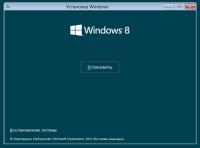
Реліз Windows 8 відразу приніс системі популярність. Багато в чому це заслуга зручного інтерфейсу, гарного дизайну, прискореного завантаження, в порівнянні з Windows 7 тощо. Для того, щоб зручно працювати із системою Windows 8, Ваш Домашній Комп'ютер повинен відповідати наступним мінімальним системним вимогам:
- процесор: 1 GHz, 32-розрядний або 64-розрядний;
- оперативна пам'ять: 1 GB (32-bit) / 2 GB (64-bit);
- вільний дисковий простір: 16 GB (32-bit) / 20 GB (64-bit);
- відеоадаптер: підтримка графіки DirectX 9, 128 MB пам'яті (для ввімкнення теми Aero);
- пристрій читання і запису DVD-дисків / USB Flash.
Існує міф про те, що для роботи з Windows 8 обов'язково необхідний дорогий сенсорний монітор. Поспішаємо Вас запевнити, що це не так. Справа в тому, що Windows 8 - це перша операційна система сімейства Windows, адаптована під сенсорні дисплеї. Але цей факт не означає, що Windows 8 не буде працювати без сенсорного екрану.
Встановлення операційної системи Windows 8 на Персональний Комп'ютер майже нічим не відрізняється від встановлення Windows 7 і пов'язане з тими ж труднощами і проблемами, про які написано в першому пункті.
Безсумнівною новацією Windows 8 є вибір варіанта входу в встановлену операційну систему. Таких варіантів два: локальний обліковий запис і обліковий запис Microsoft. В процесі встановлення з'явиться віконце, в якому Вам запропонують варіанти входу до встановленої операційної системи. Якщо у Вас є обліковий запис Microsoft, Ви можете виконувати вхід через нього.
Якщо у Вас виникають складнощі з встановленням Windows 8 на Домашній Комп'ютер, звертайтеся до Сервісного Центру FreshIT в Харкові. Наші Сервісні Інженери легко впораються з таким завданням. Професіонали Сервісного Центру FreshIT завжди готові встановити операційну систему Windows 8 з драйверами і базовим набором необхідних програм користувача, а також провести первинну конфігурацію та оптимізацію.
3. Встановлення Windows 10 на Домашній Комп'ютер
Оскільки операційна система Windows 10 добре розрекламована, її часто хочуть встановити, але не у всіх це виходить добре, хоча процес встановлення практично повністю ідентичний Windows 8. Ідентичними залишилися також системні вимоги операційної системи до заліза:
- процесор: 1 ГГц або більше;
- оперативна пам'ять: 1 ГБ для 32-розрядної системи) або 2 ГБ (для 64-розрядної системи;
- місце на жорсткому диску: 16 ГБ (для 32-розрядної) або 20 ГБ (для 64-розрядної системи;
- відеокарта з підтримкою Microsoft DirectX9 і з драйвером WDDM;
- дисплей з розділенням не менше 800х600 пікселів.
Якщо не вдаватися до подробиць, то операційна система Windows 10 — це та ж сама Windows 8, але з більш красивим інтерфейсом. Жодних змін у функціонал системи внесено не було. Однак це не заважає Windows 10 залишатися одним з найбільш популярних продуктів на ринку операційних систем.
Беручись за встановлення операційної системи на Персональний Комп'ютер, Сервісні Інженери подбають про резервне копіювання даних з жорсткого диска, якщо це необхідно. Також як і в Windows 8, у Windows 10 є можливість входу до ОС за допомогою облікового запису Microsoft і за допомогою введення логіна і пароля. Перед встановленням ОС Вам буде запропонований вибір.
4. Оновлення Windows 7, 8 і 8.1 до Windows 10
Розробники Windows 10 передбачили пряме оновлення з Windows 7 і 8.1. Для оновлення з Windows 8.1 до Windows 10 потрібне спеціальна програма, яку можна cкачати і встановити. Щоб оновити операційну систему Windows 7 до Windows 10 на Windows 7, обов'язковим є встановлений пакет оновлень SP1.
Незрозуміло, з яких причин розробники операційної системи Windows 8 не передбачили прямого оновлення до Windows 10. Тому для оновлення до Windows 10 необхідно спочатку оновитися до Windows 8.1. Після цього необхідно встановити спеціальну програму і оновитися до Windows 10.
З операційною системою Windows можна розраховувати тільки на себе, оскільки система не досконала. Оновлюючи систему самостійно, потурбуйтеся про резервне копіювання Ваших даних. Перед оновленням операційної системи в Сервісному Центрі FreshIT, Сервісний Інженер зробить резервне копіювання усіх Ваших даних.
Враховуючи вище сказане, Ви можете бути впевнені, що Ваш Персональний Комп'ютер і дані на ньому в надійних руках.
5. Не завантажується операційна система або Персональний Комп'ютер сильно «гальмує»

Віруси – найлютіші вороги операційних систем сімейства Windows. І навіть нова Windows 8 з безкоштовним антивірусним ПЗ, встановленим спочатку, не може з ними впоратися.
Регулярне зависання комп'ютера або його «гальмування» під час роботи часто пов'язані з відсутністю місця на системному диску і системними помилками самої операційної системи. З цих причин Windows може взагалі не завантажуватися. Єдиним виходом у таких ситуаціях залишається перевстановлення операційної системи Windows з грамотною перерозбивкою жорсткого диска на розділи необхідного розміру.
Оскільки настільний Комп'ютер використовувався перш, ніж знадобилося перевстановлення, на жорсткому диску вже знаходяться Ваші особисті файли. Це фотографії, відеофайли, музика або важливі документи, без яких неможлива Ваша робота. Втрата цих файлів Вас дуже сильно засмутить, а можливо, і стане причиною звільнення з роботи або відрахування з інституту. Тому перед перевстановленням Windows на Персональний Комп'ютер варто подбати про перенесення файлів з системного розділу на логічний. Якщо операційна система не завантажується, і Ви ніяк не можете перенести файли, то це зробимо ми за допомогою спеціальних програм.
З невідомої нам причини, при встановленні Windows користувачі не створюють логічний розділ на жорсткому диску для зберігання даних. Також поширеною помилкою користувачів є те, що вони використовують для зберігання своїх документів папку «Мої Документи» і «Робочий стіл». У такому разі всі файли необхідно перенести на зовнішній носій перед перевстановлення операційної системи. Також диск можна перерозмістити, не втративши при цьому дані, використовуючи спеціалізоване програмне забезпечення, але це більш складний спосіб, і він пов'язаний з певними ризиками втратити даних в процесі перерозмітки.

Якщо всі Ваші файли знаходяться на логічному диску, то під час перевстановлення дані не постраждають, якщо Ви, звичайно, не переплутаєте розділи диска під час встановлення операційної системи. Форматувати перед встановленням операційної системи необхідно тільки системний диск для того, щоб встановити на нього нову операційну систему.
Бувають випадки, коли потрібно змінити операційну систему Windows 8 на Windows 7. У цьому випадку також потрібне перевстановлення. Процес зміни Windows 8 на Windows 7 буде розглянутий у 5-му пункті.
6. Необхідне встановлення Windows після заміни жорсткого диска
Необхідність встановити операційну систему Windows на новий жорсткий диск виникає в трьох випадках:
- старий жорсткий диск вийшов з ладу;
- Ви вирішили збільшити дисковий простір шляхом купівлі нового жорсткого диска більшого обсягу;
- Ви вирішили прискорити роботу Вашого Комп'ютера шляхом придбання SSD накопичувача в якості системного диска.
Якщо Ваш старий жорсткий диск вийшов з ладу, то процес встановлення операційної системи буде таким самим, як на новий Персональний Комп'ютер.
Якщо ж на старому диску залишилися дані користувача, то їх необхідно перенести на новий диск, щоб мати можливість їх використовувати. В цьому випадку процес буде схожий на перевстановлення операційної системи, який описаний у попередньому пункті.
Процес встановлення операційної системи Windows на SSD накопичувач, якщо не брати до уваги специфічні налаштування BIOS, практично нічим не відрізняється від встановлення на звичайний жорсткий диск (HDD). Однак після встановлення операційної системи її потрібно налаштувати для роботи з SSD. Деякі налаштування досить прості і зрозумілі для звичайного користувача, але далеко не всі. Тому не радимо Вам налаштовувати операційну систему для роботи з SSD самостійно - довірте це професіоналам.
Особливості налаштування операційних систем сімейства Windows для роботи з SSD накопичувачем докладно описані в статті «Встановлення операційної системи Windows на SSD». Якщо ж знехтувати особливостями роботи SSD накопичувача, то він дуже швидко виробить свій ресурс перезапису, і доведеться купувати новий накопичувач, а це не дешеве задоволення.
7. Потрібне встановлення Windows 7 замість Windows 8

Новенька, красива, швидко працює Windows 8, раніше встановлена на Персональний Комп'ютер, може не всім сподобатися. Тому в наших Клієнтів часто виникає бажання встановити звичну Windows 7, замість встановленої спочатку Windows 8. Однак зробити це не так просто. Хочете дізнатися, в чому труднощі - читаємо далі.
Основна проблема полягає в особливостях розмітки розділів жорсткого диска. Windows 8 використовує GPT розмітку, в той час як Windows 7 використовує MBR розмітку і не підтримує GPT. Отже, щоб встановити Windows 7 замість Windows 8 на Персональний Комп'ютер, потрібно конвертувати таблицю розділів. Без повного форматування жорсткого диска провести конвертацію таблиці розділів неможливо. Форматування диска призведе до повної втрати даних, тому перед встановленням операційної системи Windows 7 замість Windows 8 слід перенести їх на зовнішній носій.
Також, щоб встановлення Windows 7 на Персональний Комп'ютер завершилося вдало, необхідно змінити деякі налаштування BIOS. А саме необхідно відключити Secure Boot і Boot виставити Mode в положення CSM Boot.
Якщо не виконати правильне налаштування BIOS, то в процесі встановлення Windows 7 на Персональний Комп'ютер установник може видати помилку «Boot failure - a proper digital signature was not found».
Якщо Ви не впевнені у власних силах або установник постійно видає помилки, звертайтеся до Сервісного Центру FreshIT.
На цьому можна поставити крапку. Нагадуємо, що встановлення або перевстановлення операційної системи Windows в Сервісному Центрі FreshIT проводиться тільки за наявності ліцензії. Якщо Ви не впевнені у власних силах, турбуєтеся за збереження своїх даних, або у Вас не виходить встановити Windows на Домашній Комп'ютер, наполегливо рекомендуємо Вам не робити цього самостійно.
У Вас є можливість поставити питання на сайті відносно встановлення або перевстановлення операційної системи Windows на Персональний Комп'ютер чи телефонуйте нам. Ви отримаєте найбільш повну консультацію щодо Вашого дистрибутиву Windows.